3GP-videoiden laatu on huonompi. Vaikka tällainen muoto on tarkoitettu 3.–4. sukupolven mobiililaitteille, sillä on silti rajoituksia sen toistamisessa muilla suosituilla laitteilla. Lisäksi muokkaustarkoituksiin 3GP:n pienen koon vuoksi sen parametrien säätäminen olisi erittäin haastavaa. Toisaalta MOV:lla on loistava räätälöintikyky ja korkea laatu. Ja niin, 3GP-tiedoston muuntaminen MOV-muotoon olisi edullista. Kaikki videomuuntimet eivät kuitenkaan tue 3GP-tiedostoa tulona. Siksi tämä artikkeli esittelee sinulle parhaat työkalut muuntaa 3GP MOV:ksi verkossa ja offline-tilassa.
Osa 1. Tietoa 3GP:stä ja MOV:sta
Mikä on 3GP?
3GP on Third Generation Partnership Projectin valmistama multimedia. Lisäksi se kehitettiin palvelemaan 2G-, 3G- ja 4G-mobiililaitteita, jotta saadaan pieni kaistanleveys ja tallennustila. Koska tässä muodossa on laaja pakkaus, voimme myös kieltää sen huonomman laadun.
Mikä on MOV?
MOV tunnetaan myös Apple Inc:n QuickTime-tiedostomuodona. Lisäksi se käyttää MPEG-4-koodekkia, joka antaa MOV:lle kiistatta erinomaisen videolaadun. QuickTimen alkuperäinen muoto ei tee siitä voimatonta Windows-pohjaisissa laitteissa. Itse asiassa tämä muoto toistetaan täydellisesti kaikissa Windowsissa ja muissa tämän päivän kuuluisissa mediasoittimissa.
Osa 2. Poikkeuksellisin tapa muuntaa 3GP MOV:ksi Macissa
Kuinka muuntaa 3GP-tiedosto MOV:ksi nopeasti ja tehokkaasti? Läpi AVAide Video Converter, et vain koe tehokkuutta, vaan saat kaikkein poikkeuksellisimman. Kyllä, tämä merkittävä ohjelmisto antaa sinulle aina lisämailin videotiedoston parantamiseen. Lisäksi se voi muuntaa alatasoiset videosi hienoimmiksi käyttämällä tehokkaan työkalupakin tehostajaa, joka voi skaalata tarkkuutta ja tehdä videoista kohinaa ja tärinää. Puhumattakaan yhdestätoista muusta työkalusta, joita on myös jännittävä käyttää.
Sähköistää vai? Sen ultranopea tekniikka ja kyky muuntaa joukkotiedostoja kerralla saavat sinut käyttämään sitä enemmän nyt. Siksi meidän on ensin opittava alla olevat yksityiskohtaiset vaiheet 3GP:n muuntamiseksi MOV:ksi Macissa.
- Tukee yli 300 tiedostomuotoa.
- Muunna 3GP-tiedostot MOV-tiedostoiksi erässä.
- Paranna videotiedoston resoluutiota 3GP- ja MOV-muunnoksista.
- Siinä on erittäin nopea muunnosnopeus.
- Ainutlaatuisten ominaisuuksien ja työkalujen avulla saavutat täydellisiä videoita.
- Saatavilla on upeita Mac-, Windows- ja Linux-ohjelmistoversioita.
Vaihe 1Ohjelmiston asennus
Lataa ohjelmisto Mac-tietokoneellesi, ja yllä on latauspainike, jonka avulla voit tehdä tämän tehtävän helposti.
Vaihe 23GP-tiedostojen tuonti
Kun käynnistät ohjelmiston, napsauta Lisää tiedosto -välilehteä käyttöliittymän vasemmassa yläosassa ja tuo tiedostot.
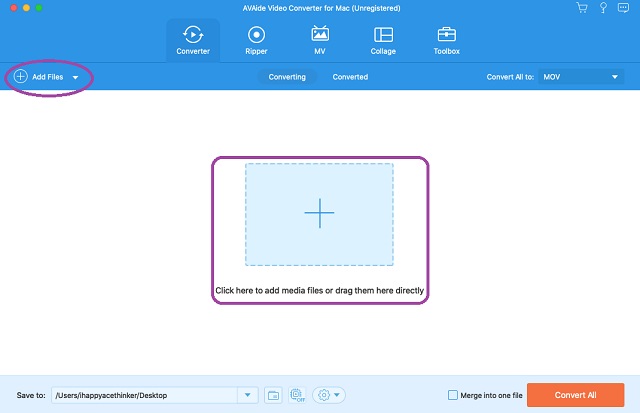
Vaihe 3Tiedostojen mukauttaminen
Tämä vaihe tarjoaa kaksi tapaa säätää tiedostoja. Ensimmäinen on säätäminen tavoitetulon saavuttamiseksi, ja toinen on videoiden editointi.
3.1. Napsauta avattavan valikon nuolta Muunna kaikki muotoon. Napsauta avautuvasta ikkunasta MOV-painiketta Video osa
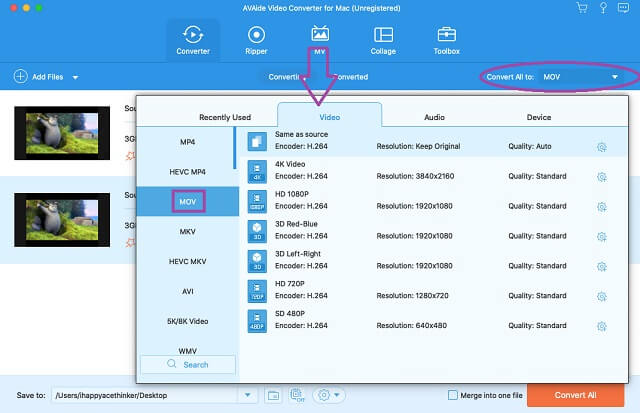
3.2. Klikkaa Tähti rajata, kiertää, lisätä tehosteita ja suodattimia, vesileimaa ja tekstitystä videotiedostoihin ennen muuntamista.
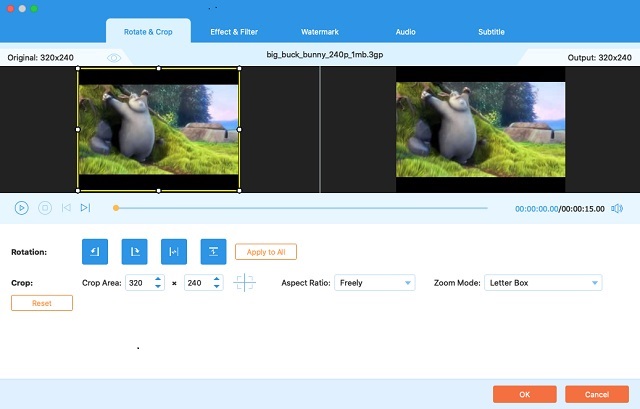
Vaihe 4Muunna 3GP MOV:ksi nyt
Napauta Muunna kaikki -painiketta, joka sijaitsee käyttöliittymän alimmassa osassa nopean muuntamisen aloittamiseksi. Tämän jälkeen voit nähdä valmiit tiedostot Muunnettu.
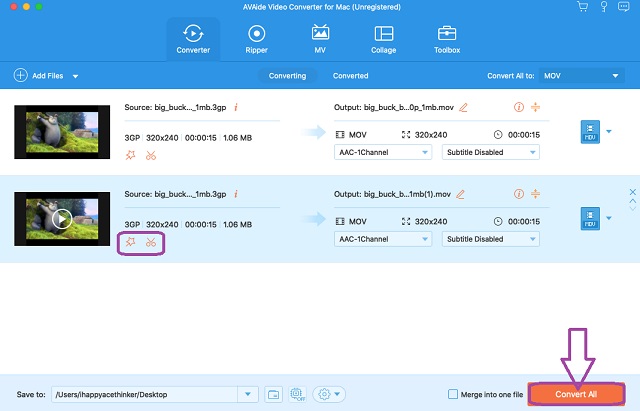
Osa 3. Kolme parasta ilmaista online-menetelmää 3GP:n muuntamiseksi MOV:ksi
1. ZamZar
ZamZar on yksi tämän hetken suosituimmista online-työkaluista. Lisäksi se on joustava työkalu, joka muuntaa videon lisäksi useita nykyään suosittuja muunnosluokkia. Zamzar väittää tukevansa yli 1200 eri tiedostomuotoa. Lisäksi sen avulla käyttäjät voivat kokea ilmaisen palvelun jopa 50 Mt tiedostoistaan alle 10 minuutin muuntonopeudella. Toisaalta, anna meidän muuntaa 3GP MOV:ksi verkossa seuraamalla alla olevia ohjeita.
Vaihe 1Siirry ZamZarin viralliselle verkkosivustolle ja aloita 3GP-tiedostojen lataaminen heti napsauttamalla Lisää tiedostoja -välilehti.
Vaihe 2Valitse MOV lähdöksi, kun napsautat Muuntaa pudota alas Nuoli.
Vaihe 3Aloita muunnosprosessi painamalla Muunna nyt -välilehti. Voit myös vastaanottaa muunnetun tiedoston sähköpostiisi valitsemalla pienen ruudun, joka vastaa kysymykseen Sähköposti kun olet valmis?
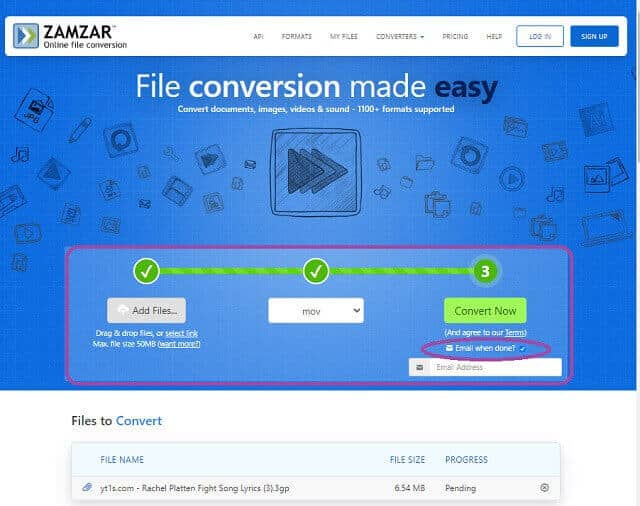
2. Convertio
Kuten ensimmäinen, Convertio osoittaa myös joustavuuttaan muuntaessaan videoita, asiakirjoja, kuvia ja äänitiedostoja tehokkaasti. Lisäksi tämä ilmainen 3GP-MOV-muunnin voi tallentaa juuri muunnetut tiedostot suoraan Google Driveen ja Dropboxiin. Siksi se mainostaa uusia ominaisuuksia, kuten Meme Makeria ja Video Compressoria, mutta ohjaa sinut toiselle sivustolle napsautuksen jälkeen. Joka tapauksessa, pysyen alkuperäisessä tehtävässämme, voit seurata alla olevia yksinkertaisia ohjeita.
Vaihe 1Napsauta pääsivulla Valitse Tiedostot ladataksesi 3GP-tiedostosi. Huomaa, että sinun ei pitäisi ylittää 100 Mt tiedostojen kokoa.
Vaihe 2Hae MOV-muotoa napsauttamalla Nuoli vieressä oleva pudotusvalikkopainike Vastaanottaja.
Vaihe 3Aloita muunnosprosessi painamalla Muuntaa -painiketta – tällä kertaa sinun on odotettava muunnosprosessin päättymistä.
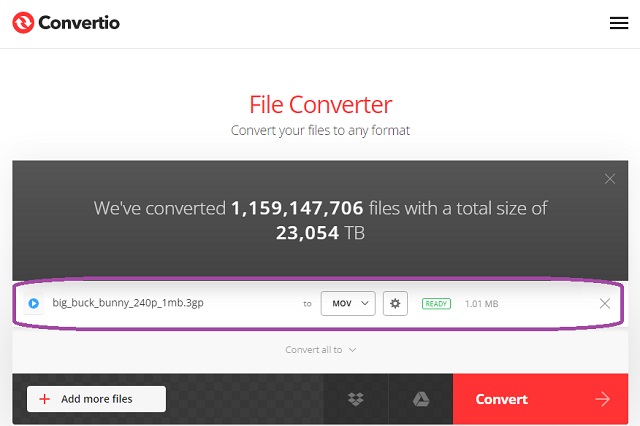
3. MConverter
MConverter on yksinkertainen mutta loistava online-työkalu muuntaa 3GP:n MOV:ksi. Se mahdollistaa erämuunnoksen vedä ja pudota -latausmenettelyssä. Lisäksi se tunnistaa laajasti erilaisia tiedostomuotoja, koska se muuntaa videoita ja e-kirjoja, asiakirjoja, musiikkia ja kuvia. Voit saada muunnetun lähdön tehokkaasti alla näytetyillä nopeilla toimenpiteillä.
Vaihe 1Pudota 3GP-tiedostot käyttöliittymän keskelle. Muussa tapauksessa napsauta Selaa -painiketta ja lataa tiedostot manuaalisesti.
Vaihe 2Valitse seuraavassa ikkunassa MOV esitetyistä videomuodoista. Muunnosprosessi suoritetaan, ja muunnetut tiedostot tallennetaan automaattisesti laitteellesi.
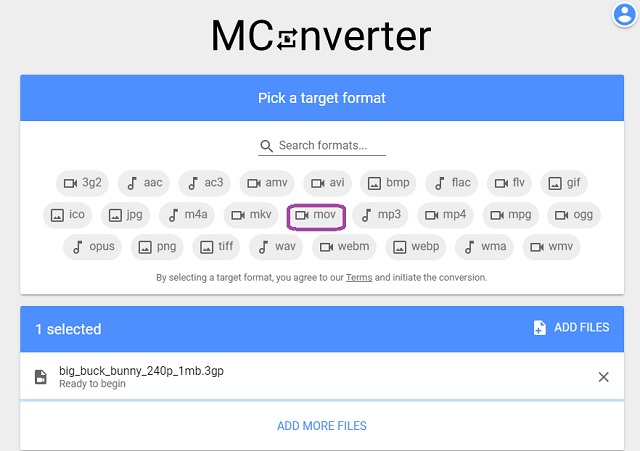
Osa 4. 3GP- ja MOV-muunnoksia koskevat usein kysytyt kysymykset
Voinko muuntaa 3GP:n MOV:ksi VLC:llä?
Kyllä, VLC on mediasoitin, joka tukee 3GP-tiedostoja toistossa ja muuntamisessa.
Tukeeko QuickTime Player 3GP-tiedostoa?
Kyllä, voit avata 3GP-tiedoston QuickTime Playerilla. Kuitenkin, jos haluat myös muuntaa sen, se ei ole mahdollista.
Mikä koodekki 3GP:ssä on?
3GP-tiedostoissa on yleensä H.263- tai H.264-koodekit, 320 x 240 pikseliä mobiililaitteille.
Tämän osan saavuttaminen tarkoittaa, että osoitit merkittävää kiinnostusta tehtävän asianmukaiseen suorittamiseen. Ilmaisia 3GP-MOV-muuntimia ei todellakaan voitu jättää jälkeensä niiden kyvykkyyden vuoksi. Siksi suosittelemme lämpimästi AVAide Video Converter saavuttaaksesi konversiotavoitteesi. Lisäksi, AVAide ilmainen videomuunnin Online olisi myös jännittävä ja houkutteleva työkalu muihin muunnostehtäviin.
Täydellinen videotyökalupakkisi, joka tukee yli 350 formaattia muuntamiseen häviöttömään laatuun.
Muunna MOV:ksi
- Muunna MP4 MOV:ksi
- Muunna AVI MOV:ksi
- Muunna MPEG MOV:ksi
- Muunna SWF MOV:ksi
- Muunna MTS MOV:ksi
- Muunna WEBM MOV:ksi
- Muunna M4V MOV:ksi
- Muunna FLV MOV:ksi
- Muunna VOB MOV:ksi
- Muunna MKV MOV:ksi
- Muunna WMV MOV:ksi
- Muunna DivX MOV:ksi
- Muunna F4V MOV:ksi
- Muunna MXF MOV:ksi
- Muunna 3GP MOV:ksi
- Muunna RMVB MOV:ksi
- Muunna XviD MOV:ksi



 Suojattu lataus
Suojattu lataus


